グリッド編集グリップでインプレイス編集する機能を使用して分割を編集するには、次の手順を実行します。インプレイス編集を使用すると、カーテン ウォールを作図領域で対話的に直接編集し、その変更内容を後でカーテン ウォールまたはカーテン ウォール スタイルに保存することができます。
- インプレイス編集を使用して編集する分割が含まれるカーテン ウォールを選択します。
- 次のように、カーテン ウォールの編集モードを指定します。
次の操作を行いたい場合... 次のように操作します このカーテン ウォールのインスタンスを編集するには 

 をクリックします.
をクリックします. カーテン ウォール スタイルを編集するには 

 をクリックします.
をクリックします. - [グリッドを編集]グリップをクリックします。
- d (インプレイス分割)と入力し、[Enter]を押します。
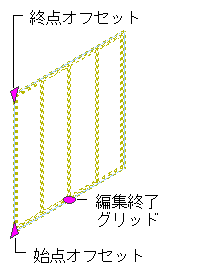
主分割のインプレイス編集グリップを表示する
注: 現在、インプレイス編集セッションに入っています。インプレイス編集セッションであることは、図面内のオブジェクトがすべてグレー表示になり、操作可能なグリップがいくつか表示されていることから分かります。インプレイス編集セッション中には、図面内のその他のコマンドを編集目的で利用することが制限されます。他のオブジェクトを操作するには、まずインプレイス編集セッションを終了する必要があります。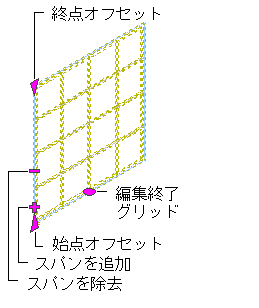
スパンを追加、除去するためにインプレイス編集グリップを表示
- 次のように、分割を編集します。
次の操作を行いたい場合 次のように操作します グリッドに芯間を追加するには [芯間を追加]グリップをクリックします。 グリッドから芯間を除去するには [芯間を除去]グリップをクリックします。 グリッドの始点オフセットを変更するには [始点オフセット]グリップを選択し、適切な位置に移動します。 グリッドの終点オフセットを変更するには [終点オフセット]グリップを選択し、適切な位置に移動します。 スパンの間隔を変更するには [自動グリッド芯間隔]グリップをクリックして、適切な位置に移動します。 グリッドを手動で編集するには 
 をクリックします.
をクリックします.  グリッド線の追加、除去、オフセットの変更、個々のグリッド線の位置の変更を手動で行えます。
グリッド線の追加、除去、オフセットの変更、個々のグリッド線の位置の変更を手動で行えます。 ワークシートを使用して、セルの寸法を編集するには [セル寸法固定規則]グリップをクリックし、ワークシートの値を編集します。 - 次のように、カーテン ウォール グリッドの変更を保存または破棄します。
次の操作を行いたい場合 次のように操作します 変更を保存するには 
 をクリックします。
をクリックします。
変更内容をすべて破棄する 
 をクリックします。
をクリックします。
- [変更を保存]ダイアログ ボックスで、次のように変更を保存する分割を指定します。
次の操作を行いたい場合 次のように操作します スタイルの変更を現在のカーテン ウォール分割に保存するには 現在の分割が[既存の分割に変更を保存]で選択されていることを確認し、[保存]をクリックします。スタイルが変更され、図面に存在するそのスタイルのすべてのカーテン ウォールに影響します。 新しいカーテン ウォール分割に変更を保存して、スタイルの優先設定を作成するには [新規作成]をクリックし、新しい分割の優先設定の名前を入力して、[OK]をクリックします。[保存]をクリックします。変更がスタイルの優先設定として保存され、変更が適用されるカーテン ウォールにだけ影響します。